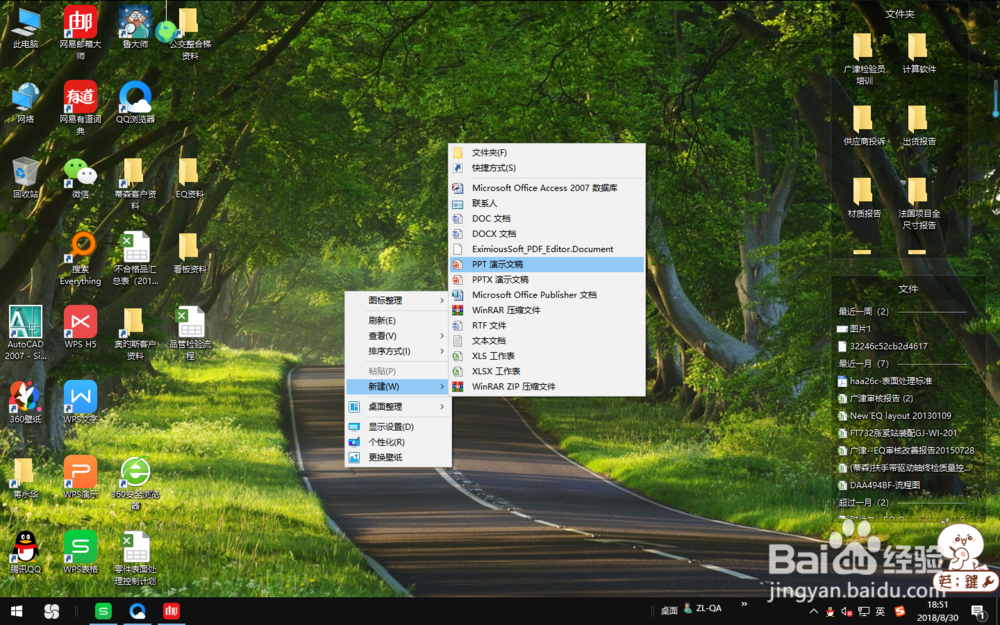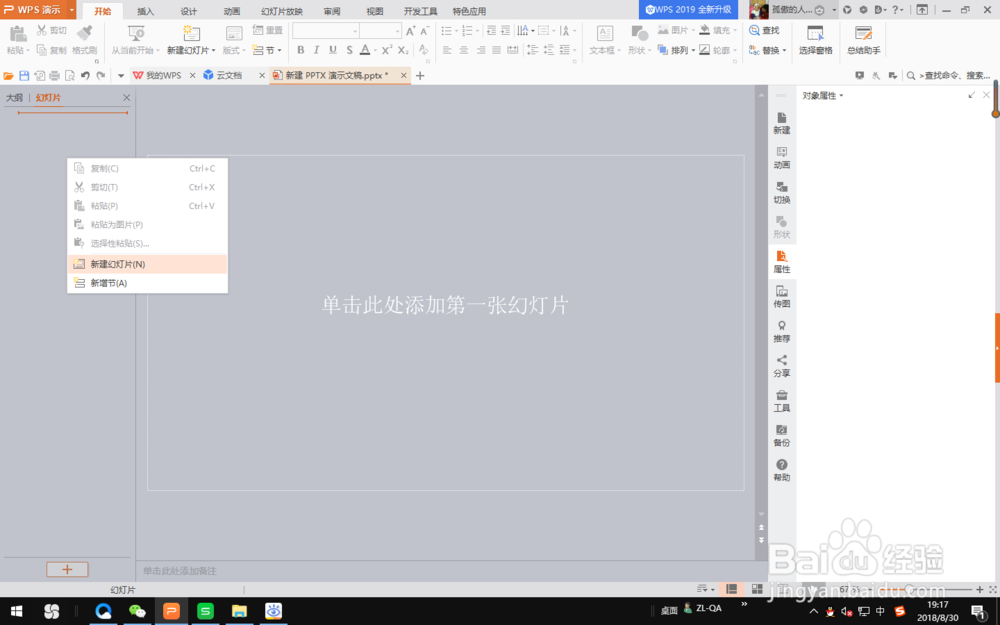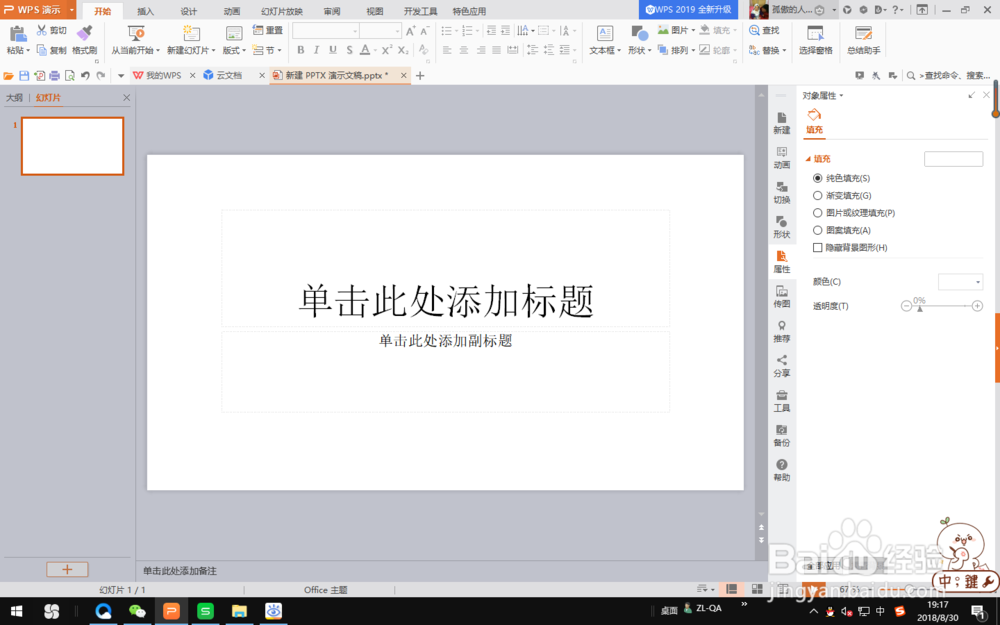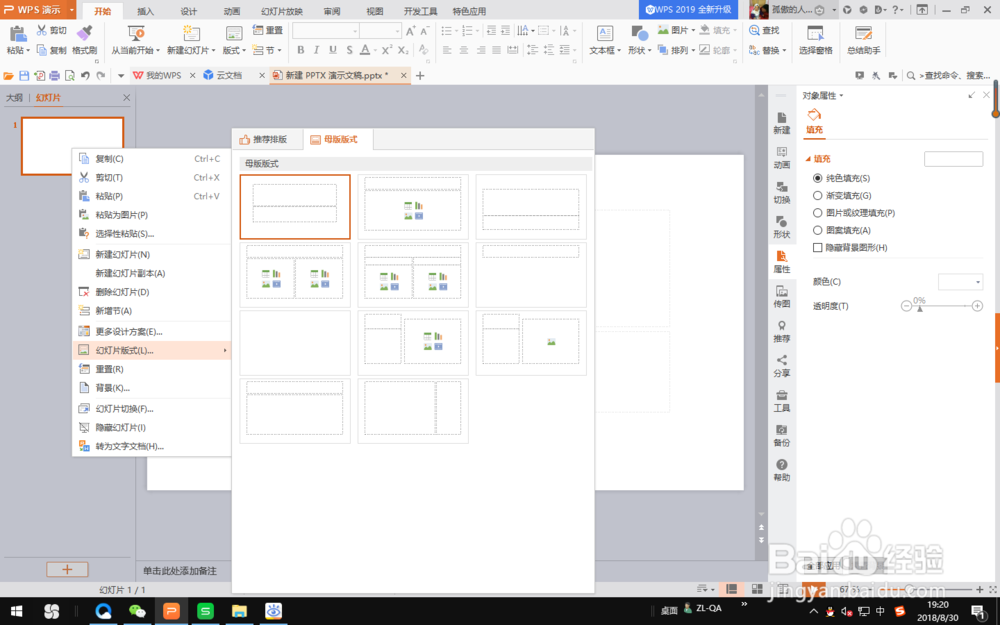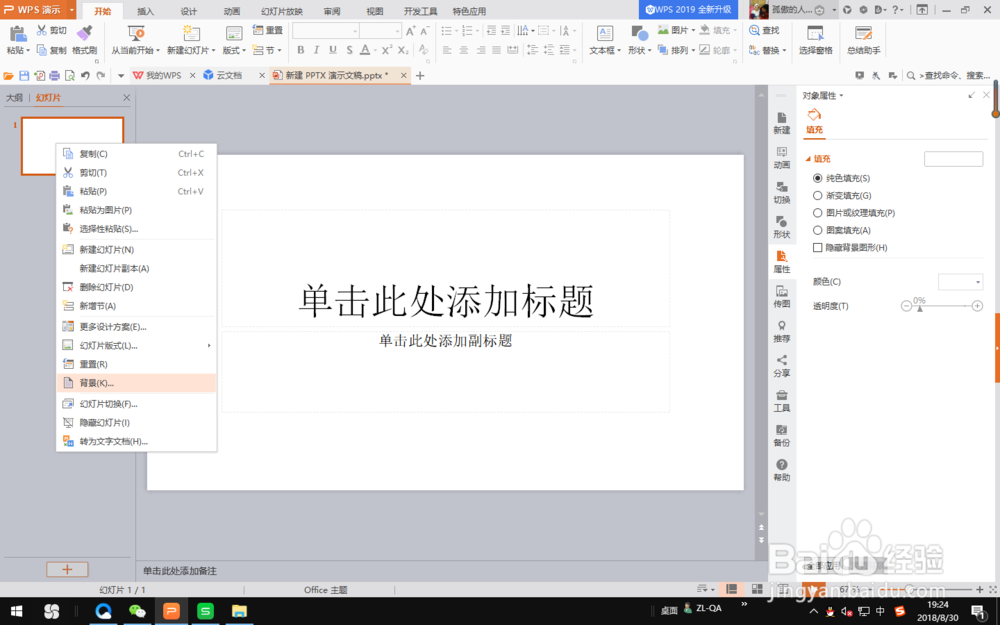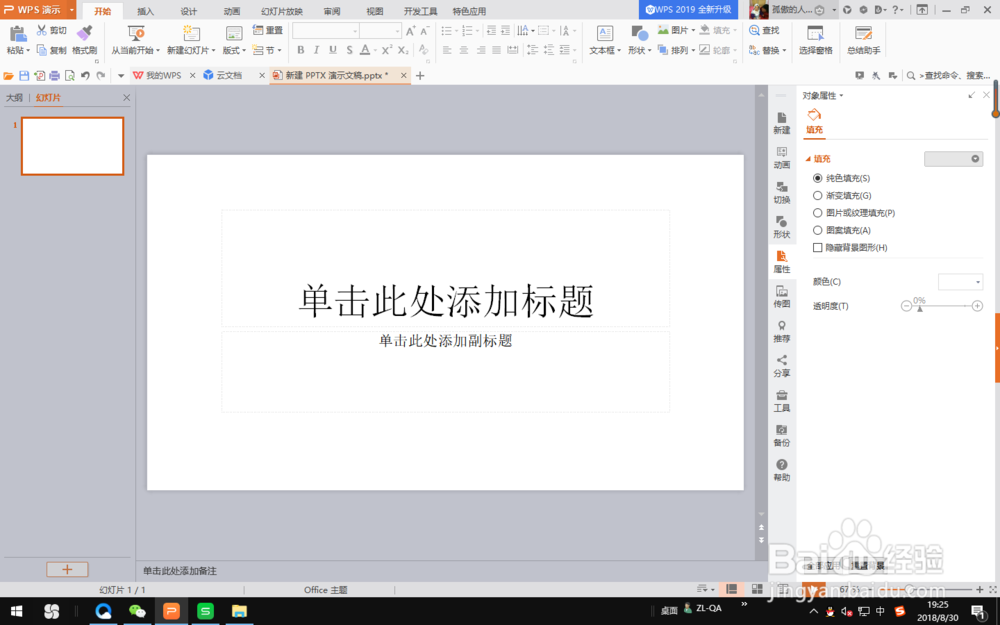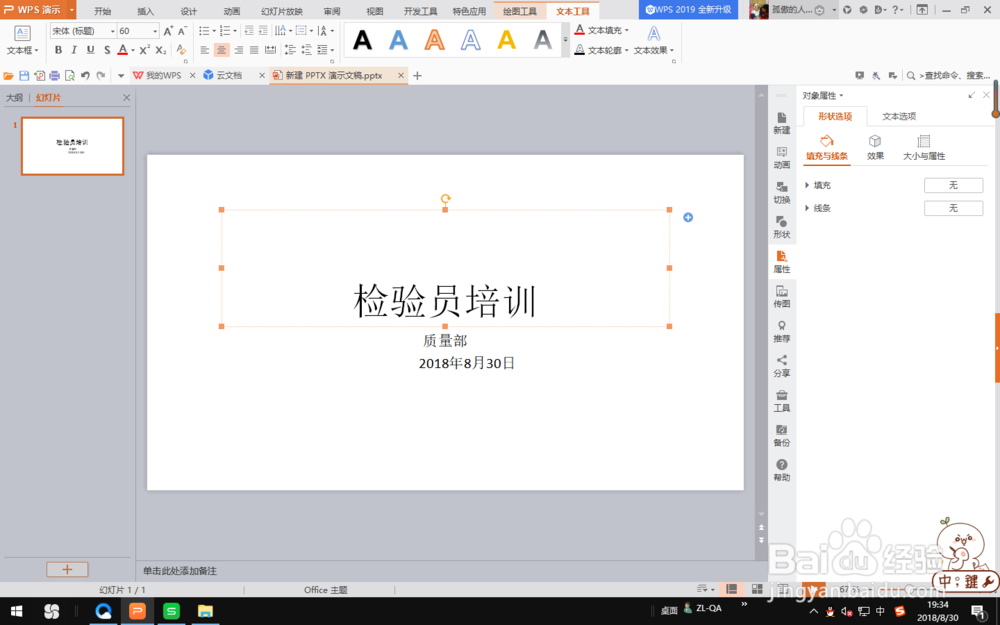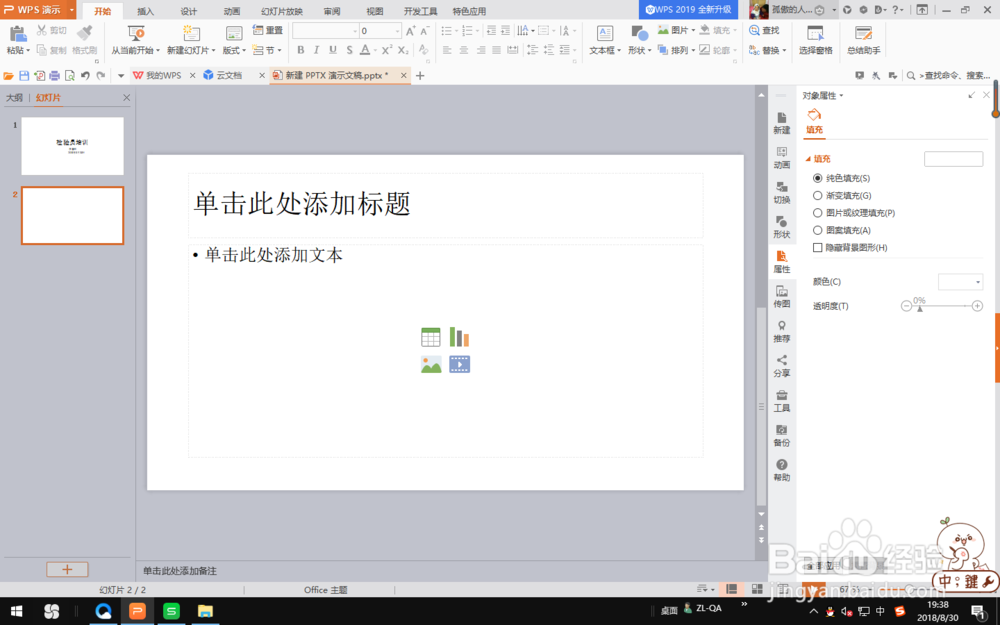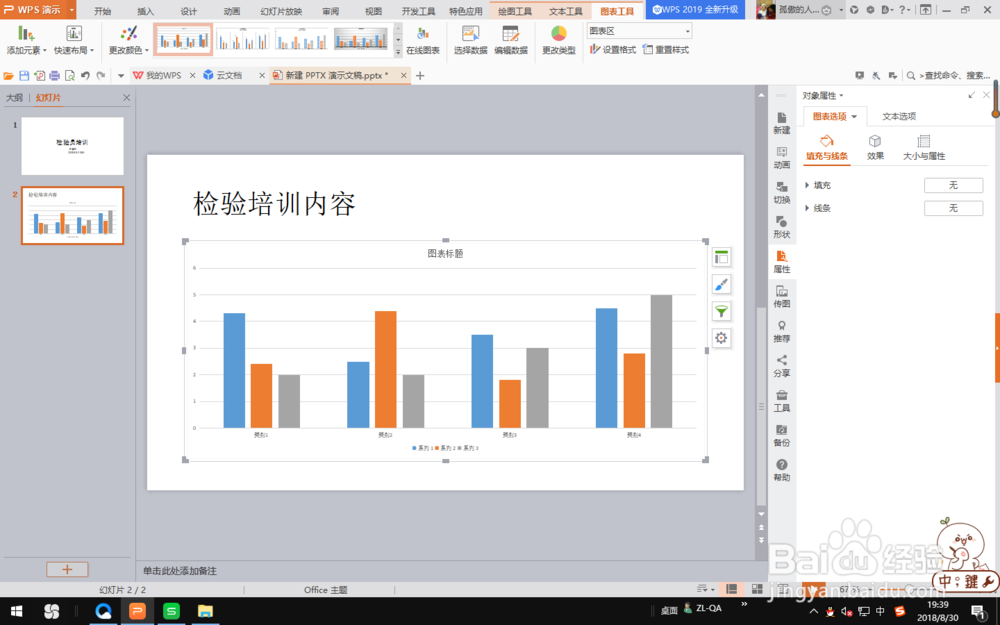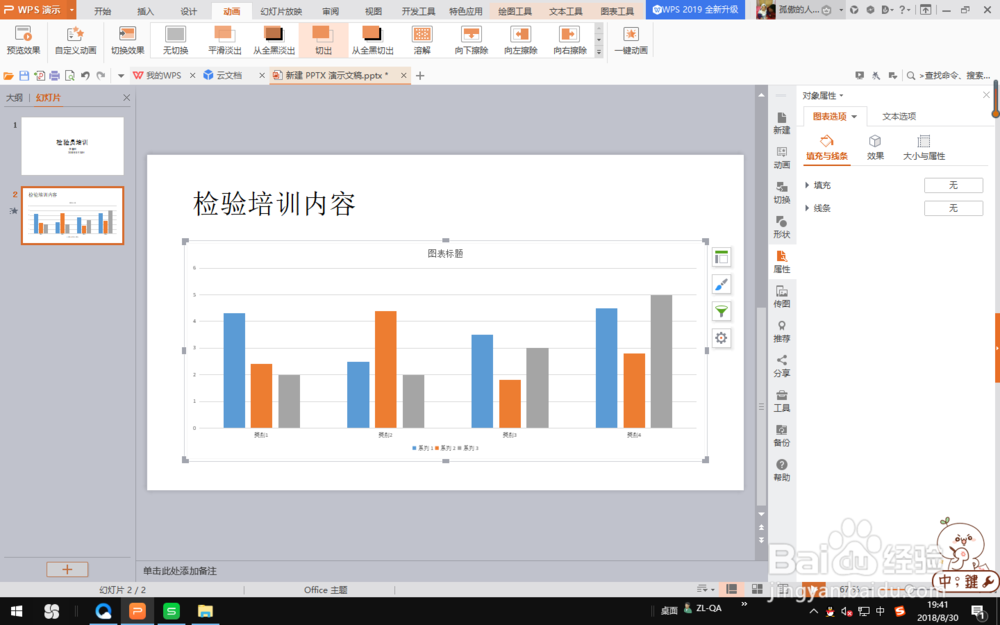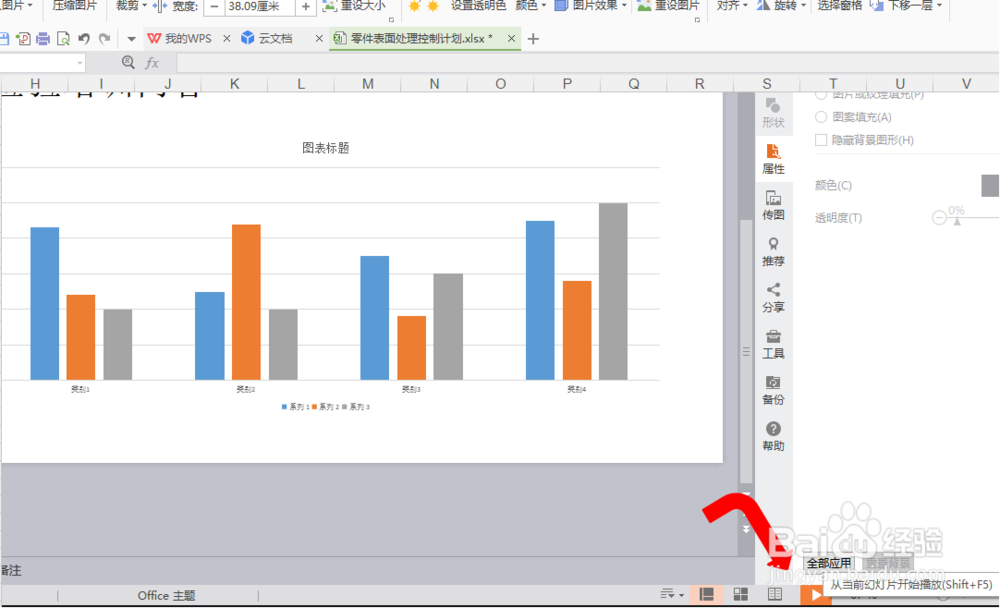手把手教你制作合格的PPT幻灯片(初级)
1、第一步:打开电脑,按鼠标右键,选择新建--PPT演示文稿;
2、第二步:进入PPT界面,在左侧幻灯片下面选择“新建幻灯片”,然后界面上会出现一个新的PPT文档,同时可以设置
3、第三步:单击右键选择第一页幻灯片版式,然后再选择母版模式中第一个标题模式;
4、第四步:右键选择版面背景,然后再右边对象属性里面选择填充颜色及填充方式;
5、第五步:输入PPT文档的主标题,副标题及制作PPT制作时间(可以根据喜好及整体效果设置字体大小)
6、第六步:再次新建一个PPT作为正文,正文可以添加标题及文本,同时也可以增加对应图标,相片及视频。
7、第七步:依次把所需要制作的内容输入到幻灯片中,然后在PPT标题栏选择动画,设置动画效果,这一步比较关键,好的PPT就需要有好的动画反映效果才能体现;
8、第八步:点击右下角的三角形按钮,观看制作效果。
声明:本网站引用、摘录或转载内容仅供网站访问者交流或参考,不代表本站立场,如存在版权或非法内容,请联系站长删除,联系邮箱:site.kefu@qq.com。
阅读量:65
阅读量:82
阅读量:34
阅读量:33
阅读量:87